目录
问题背景
编译环境: IntelliJ IDEA COMMUNITY 2019.2
JDK 版本: jdk-11.0.2
Information: java: Errors occurred while compiling module 'hello'
Information: javac 11.0.2 was used to compile java sources
Information: 2019/9/22 20:31 - Build completed with 1 error and 0 warnings in 2 s 151 ms
Error: java: 错误: 不支持发行版 13
解决方案
方案一、直接修改配置文件
语言级别配置对应表
| Code | Descriotion | LANGUAGE_LEVEL |
| 1.3 | Plain old Java | JDK_1_3 |
| 1.4 | 'assert' keyword | JDK_1_4 |
| 5 | 'enum' keyword, generics, autoboxing etc. | JDK_1_5 |
| 6 | @Override in interfaces | JDK_1_6 |
| 7 | Diamonds, ARM, multi-catch etc. | JDK_1_7 |
| 8 | Lambdas, type annotations etc. | JDK_1_8 |
| 9 | Modules, private methods in interfaces etc. | JDK_1_9 |
| 10 | Local variable type inference | JDK_10 |
| 11 | Local variable syntax for lambda parameters | JDK_11 |
| 12 | No new language features | JDK_12 |
| 12(Preview) | Switch expressions | JDK_12_PREVIEW |
| 13 | No new language features | JDK_13 |
| 13(Preview) | Switch expressions, text blocks | JDK_13_PREVIEW |
| X | Experimental features | JDK_X |
删掉 LANGUAGE_LEVEL配置或将不支持的 JDK_13_PREVIEW 改为支持的 JDK_1_8
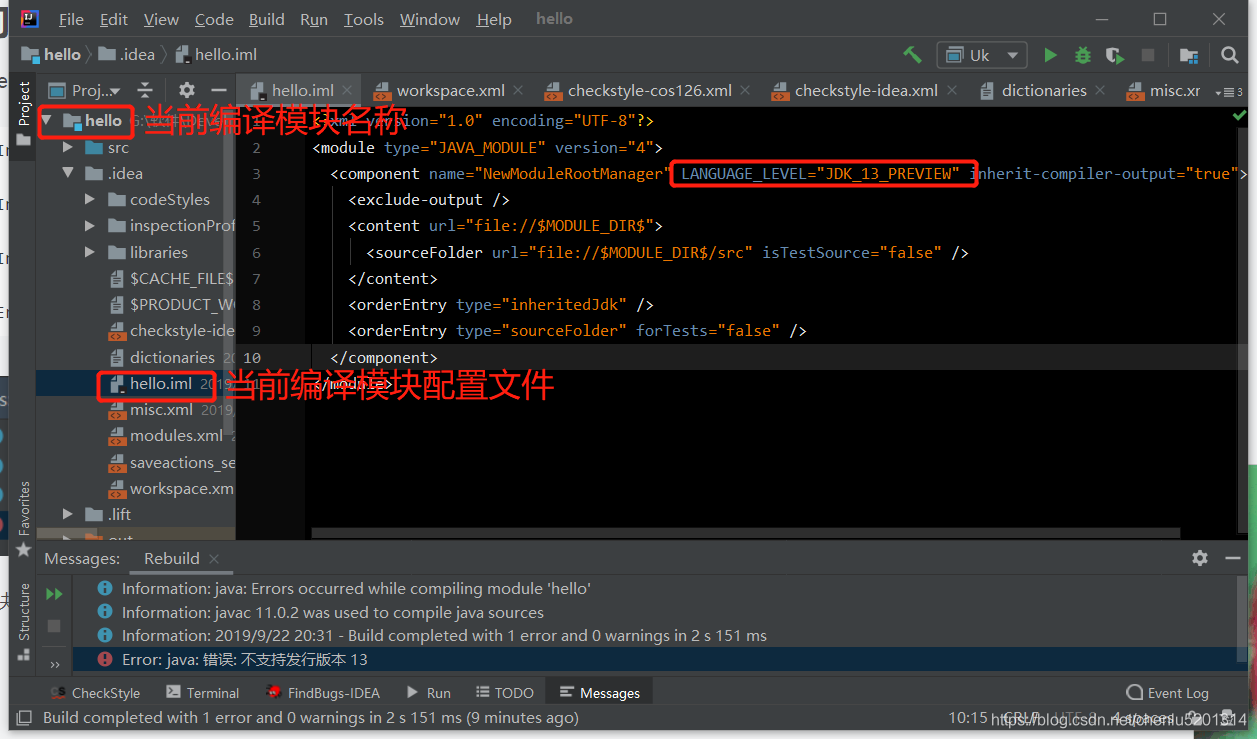
方案二、从配置文件中修改
如果Module中没有另外指定 Language level ,则在 "File"->"Project Structure"->"Project Settings"->"Project"->"Project language level:", 选择支持的语言级别,如将支持的 13(Preview) 改成 我安装后支持的 8;

如果Module中有指定,则从"File"->"Project Structure"->"Project Settings"->"Modules"->"hello"->"Sources"->"Language level" 选择支持的语言级别,如将支持的 13(Preview) 改成 我安装后支持的 8;

方案三、安装支持版本的JDK
Java SE Development Kit 12.0.2
Java SE Development Kit 11.0.4
